我們都知道Windows系統都有自帶的IE浏覽器,經常使用的網址可以將它收藏起來方便下次浏覽。可最近有WinXP系統的用戶,遇到收藏夾不能用的問題,這該如何解決?下面小編就給大家分享修復WinXP收藏夾不能用的方法!一起去看看吧。
方法如下:
1、IE收藏夾不能使用了,收藏裡面不能顯示所有收藏的網址:
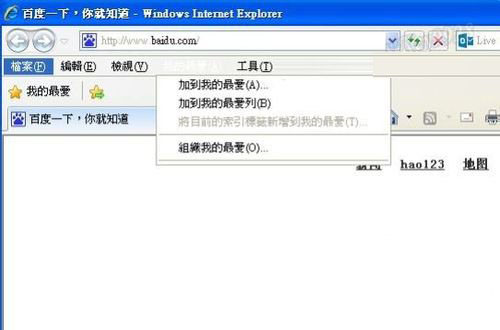
2、這時我們通過“運行”命令“regedit”打開注冊表編輯器;
定位到“HKEY_CURRENT_USER\Software\Microsoft\Windows\CurrentVersion\Explorer\User Shell Folders”下:

3、雙擊右側的“Favorites”項,注意目前值為“%USERPROFILE%\Favorites”:
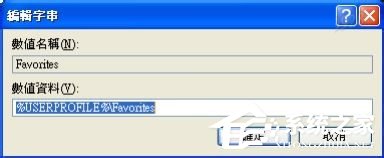
4、我們將值改成“C:\Documents and Settings\Jill\Favorites”,其中“Jill”是你當前登錄的帳號名稱:

5、好了,再打開IE應該,收藏夾應該可以正常使用了:
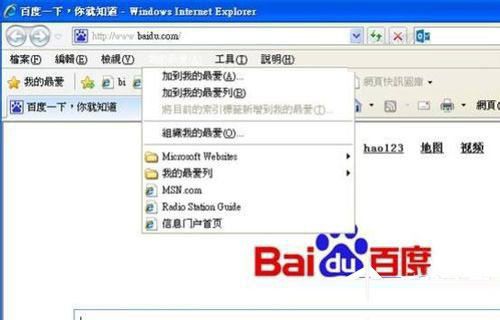
6、通過以上操作可以發現,應該是“%USERPROFILE%”亞參數使用失敗導致,不知我們手動建立“%USERPROFILE%”且指定路徑再重啟是否有效:
7、若以上步驟完成後還不行,則再定位到“HKEY__CURRENT USER/Software/Microsoft/Windows/CurrentVersion/Explorer/Shell Folders”,將右邊的“Favorites”健值改為“C:\Documents and Settings\Jill(你的帳號)\Favorites”試試:
以上也就是小編給大家帶來的關於修復WinXP收藏夾不能用的方法了;遇到這樣的問題,可以按照上述的方法進行操作!希望可以幫助到大家!